Windows 10 -vinkki: Yleisten sovellusten ja valikoiden ymmärtäminen
Windows 10 sisältää lukuisia sovelluksiasaada sinut toimintaan heti. Windows 10 sisältää kahdentyyppisiä sovelluksia - Windows-sovelluksia ja Windows Universal -sovelluksia. Windows-sovellus on tavallinen Windows-sovellus, joka on suunniteltu yleensä työpöydälle, kuten Muistio ja Microsoft Paint. Jos olet käyttänyt Windowsia monien vuosien ajan, nämä ovat joitain yleisimmistä sovelluksista, joiden kanssa sinulla on yhteys, kun käytät Windows-pohjaista tietokonetta yleensä näppäimistön ja hiiren kanssa. Universal-sovellukset (joita kutsutaan Metro- tai Modern-sovelluksiksi Windows 8.x: ssä) ovat uusia ja tarjoavat paljon etuja.
Universal Windows 10 -sovellukset ja -valikot
Universal Windows Apps (UWA) tarjoaa joitaineroja tavallisista Windows-sovelluksistasi. Nämä uudet sopimukset ovat kriittisiä, jotta voitaisiin hyödyntää irti näiden uudentyyppisten sovellusten käytöstä. Erityisesti Windows 10 sisältää kriittisiä käyttöliittymäelementtejä, joiden avulla näissä sovelluksissa navigointi ja hallinta on helppoa työpöydällä kelluvilla ikkunoilla ja helppokäyttöinen myös kosketusnäyttölaitteissa.

Jaettu näkymä Hampurila-valikon avulla
Jos olet käyttänyt älypuhelinta tai tablettiamoderni mobiili-käyttöjärjestelmä, sinun pitäisi jo olla perehtynyt niin kutsuttuun hampurilavalikkoon (kolme vaakaviivaa) monissa suosituissa sovelluksissa, kuten Facebookissa. Tämä valikko tarjoaa enemmän asetuksia ja korvaa yleensä ellipsis-valikon (…) - kolme pistettä.

Jaettu näkymä -valikko tarjoaa nopean pääsynsuositut sovellustoiminnot turhauttamatta käyttöliittymää. Niitä kuvailisit uudeksi avattavaksi valikkoksi. Joten, jos etsit toimintoa, tämä on ensimmäinen paikka, jonka sinun pitäisi etsiä. Alla oleva kuva on esimerkki uudesta Laskin UWA -sovelluksesta, joka käyttää Split View -näkymää. Sen sijaan, että korvataan vanhempi vakiolaskuri Windows App, uusi laskin on optimoitu kosketukseen samoin kuin se toimii näppäimistön ja hiiren kanssa. Toisin kuin vanha laskin, voit muuttaa sen kokoa myös lennossa.
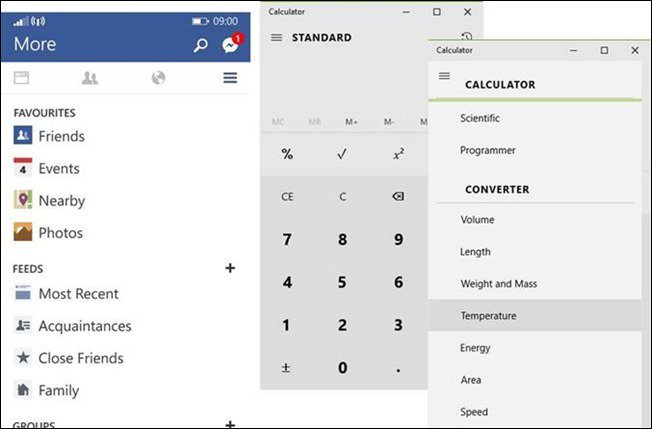
Jaettu näkymä on toiminto, joka liittyy yleensä mobiilisovelluksiin, jotka ovat siirtyneet työpöydälle
Kaikissa Universal-sovelluksissa ei ole jaettua näkymäävalikko. Microsoft Edge, seuraavan sukupolven verkkoselain, joka sisältyy Windows 10: ään. Et löydä jaettua näkymävalikkoa, etkä löydä sitä nykyaikaisissa Microsoft Office for Windows 10 -versioissa. Split View -sovelluksen tarkoituksena on tarjota pääsy toimintoihin vain tarvittaessa. , pitäen sen samalla tavalla, kun sitä ei tarvita. Joten jos sinulla on käyttämäsi UWA, jolla ei ole sitä, älä ole yllättynyt. Joillakin UWA-laitteilla on valikko, joka näyttää Split View, mutta ei, tätä kutsutaan App Command -valikko. Tämä valikko tarjoaa nopean pääsyn toimintoihin, kuten haku, jakaminen ja asetukset.

Esimerkki joistakin sovelluksista, jotka käyttävät Split View -sovellusta Windows 10: ssä
Taka- ja koko näytön komennot
Pienennä, Palauta ja Sulje ovat kolme komentoajotka ovat Windows-käyttöliittymän maamerkkejä viimeisen 20 vuoden ajalta. UWA: ien kanssa vieressä on uusi komento, nimeltään “Laajenna” -komento. Kun napsautat sitä, sovelluksesta tulee mielenkiintoinen kokemus otsikkopalkin ja tehtäväpalkin piilottamisesta. Voit silti käyttää niitä siirtämällä hiiren osoitinta näytön ylä- tai alaosaan.
Toinen UWA: n ominaisuus on takaisin-painike. Tämä vie sinut yleensä takaisin sovelluksen päärajapintaan. Jos esimerkiksi selaat sovellusta, kuten soittolista Musiikki-sovelluksessa tai valokuvakirjastoa.

Kun haluat poistua tästä tilasta, napsauta Palauta-painiketta.

Windows 8 -käyttäjät, jotka rakastavat sovellusten kiehtovaa kokemusta, voivat silti ottaa käyttöön koko näytön sovellukset Windows 10: ssä
Piilotetut komennot
Yksi yleisimmistä kompastuskiviä kuinka Windows 10: n Universal-sovellukset oppivathe ilmaisevat itseään. Mainitsin aiemmin Split View -valikko, joka keskittyy usein käytettyjen komentojen piilottamiseen, kunnes niitä tarvitaan. Jotkut UWA: t vaativat, että aktivoit komennot pyyhkäisemällä, jos käytät tablettia. Tätä artikkeliä varten, joka keskittyy pääasiassa näppäimistöön ja hiireen, sinun on tavallisesti napsautettava hiiren vasemmalla painikkeella käyttöliittymässä avaamaan komentovalikko tai napsauttamalla hiiren kakkospainiketta muiden toimintojen aktivoimiseksi.
Otetaan esimerkiksi Kuvat-sovellus. Täällä näen kuvan, jota haluaisin muokata. Kuten voitte nähdä, näen vain kuvan.

Jos haluan käyttää sovelluksen työkaluja, hiiren kakkospainikkeella näen komentopalkin. Jos tarvitsen lisätoimintoja, voin napsauttaa hiiren kakkospainikkeella avataksesi valikon, jossa on lisätoimintoja.

Osakesopimus
Sovellukset on suunniteltu sosiaalisesti, paljon tietotekniikkaatehtävänä on tietojen jakaminen nykyään, olipa kyseessä sitten kuva ystävien kanssa sosiaalisessa verkostossa, kuten Facebook tai Twitter, tai uutisartikkeli työtoverin kanssa. Universal-sovelluksista löydät Share-sopimuksen tällaisten tehtävien suorittamiseksi. Annetaan jakaa esimerkiksi valokuva:

Napsauta Jaa-symbolia, niin saat luettelon sovelluksista, joita voit käyttää jakamiseen. Jos et näe Jaa-symbolia, etsi sana Jaa. Esimerkiksi Microsoft Edge -sovelluksessa voin löytää Jaa-sopimuksen Lisää toimintoja -valikosta.

Universal-sovelluksissa ei ole kaikkia ominaisuuksiatyöasemiin ja todennäköisesti ei koskaan tule. Tämä on todellakin alku, mutta olemme nähneet edistystä Windows 8.x: n päivistä lähtien, joissa tapahtui dramaattinen lähtö kelluvien sovellusten päivistä nyt yhtenäiseen kokemukseen. Toinen asia, joka on huomionarvoinen UWA: ista, on se, että monilla heistä on elämälaatat, joihin pääset Käynnistä-valikossa.
Universal-sovellukset ovat kypsyneet merkittävästiKolmen viime vuoden aikana moderni ja klassinen työpöytäsovellus voivat toimia yhdessä harmonisesti samalla tuottavuuden ja ilahduttaen käyttäjiä. Onko yleissovelluksesi käyttö kasvanut Windows 10: ään päivittämisen jälkeen? Jos on, kerro meille kokemuksestasi kommenteissa.










Jätä kommentti